Screaming Frogと言うツールの使い方を解説します。競合や自サイトのSEO分析をしたい人向けの記事です。
Screaming Frogとは?
無料のSEO分析できるツールです。指定したサイトのSEO情報を取得できる超絶便利なWebスクレイピングツールの一種です。SEOをやる上で、競合や自分のサイトのSEOに影響する要素を一括で取得できます。
Screaming Frogのダウンロードはこちら。この記事はバージョン12.6の時に書いています。それ以前にダウンロードした方は新しいバージョンをダウンロードしておいて下さい。
Screaming Frogは「Screaming Frog」と言うイギリスのマーケティング代理店が提供しています。正式名称は「Screaming Frog SEO Spider Tool & Crawler」と言います。対象となるURLを1つ選んで入力し、そのサイトのデータを取得すると言う便利ツールなんですね。
本記事ではScreaming Frogを使った無料のSEO分析の方法をご紹介しますが、このツールには有料・無料プランがあり、この記事の分析は全て無料プランで出来ますのでご安心下さい。
なお有料プランは年間£149(日本円で年間約20,000円程度)。有料プランの一番の売りは各種ツール(Google Search Console、Google Analytics、ahrefsなど)とデータの連携を出来る点。
Screaming FrogでSEO競合の分析をしてみよう
Screaming Frogは無料で使える機能が多すぎるのですが、SEO分析でお勧めの使い方を挙げてみます。検索上位にいる競合ページがなぜ検索上位なのかの要因を調べるための分析方法です。
競合サイトの内部リンクをリサーチする
「Internal」タブの「Inlinks」タブで見られます。
まず分析したい競合のURLをScreaming Frogに入力して…
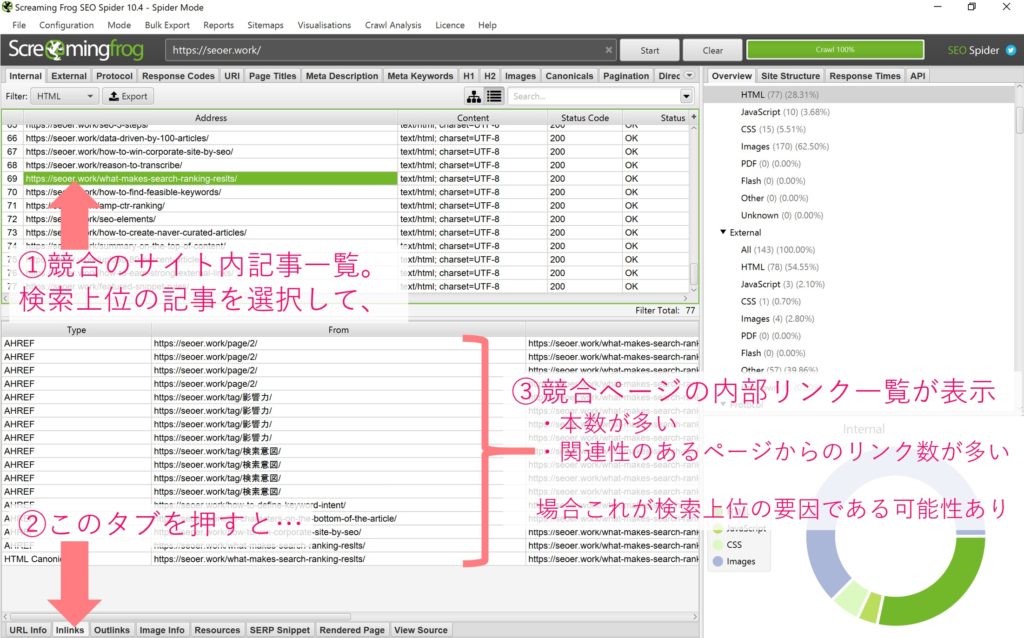
- 競合のサイト内記事一覧が出るので、検索上位の記事を選択します。
- 下部にある「inlinks」タブを押します。
- 競合ページの内部リンク一覧が表示されます。ここの「From」が内部リンク元です。
- この中から「本数が多い」「関連性のあるページからのリンク数が多い」場合、それはつまり内部リンクが集まってるページであると言う事になり、内部リンクが集まっている事が検索上位にいる要因の一つである可能性がある、と言う事が分かります。
競合サイトの発リンクをリサーチする
「Internal」タブの「Outlinks」タブで見られます。「Outlinks」=「外部へのリンク」です。
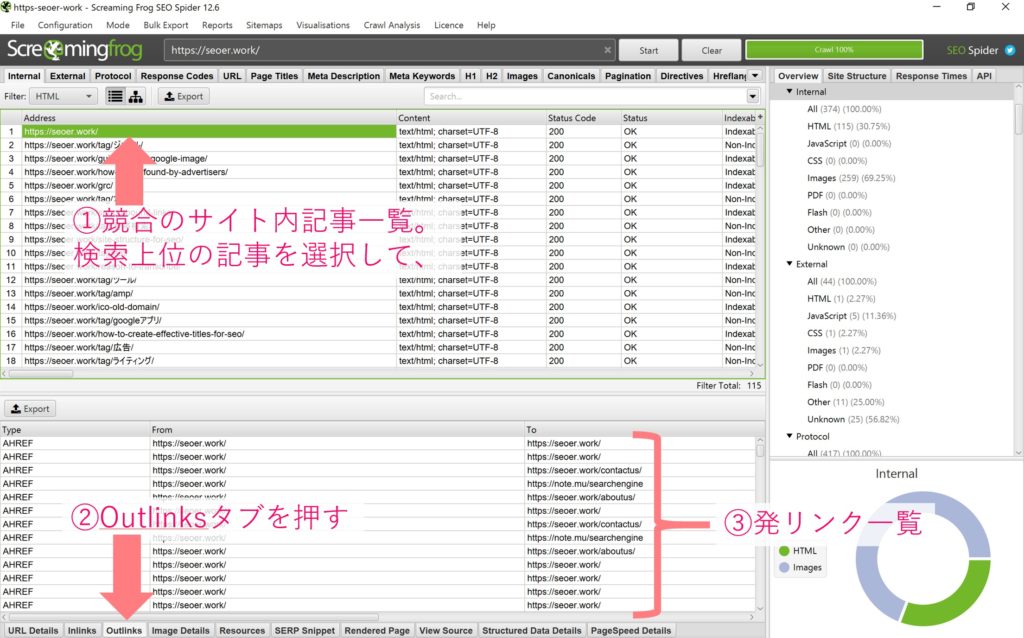
競合サイトを分析するなら、競合サイトがどのようなサイトに発リンクしているのかが分かります。どの様なサイトにどの様な理由でリンクしているかを見る事はSEOでとても重要です。
競合の発リンクを見る事がなぜ重要なのか?
- 競合サイトから読者が誘導される先のページが分かる
- 関連サイトへの発リンク数や関連度も実はSEOで重要な要素と言われている
別の観点では、例えば競合サイトがコンテンツ内で文章を引用・参照したとしましょう。そしてそのソース元に対して発リンクしていたと。そうすると、あなたのサイトでもコンテンツの参考としてそのソース元のコンテンツを読んでみた方が良い可能性があります。
あなたのコンテンツの内容がより良くなるかも知れませんので。権威的な裏付けを得られる可能性もあります。
※発リンクについての参考記事:発リンクはYMYL領域のSEOに必須の手法
自サイトの検索結果表示をパトロールする
これは競合ではなく、あなたのサイトで見てみると良いです。SERP=検索結果画面(Search Engine Result Page)の事。「Internal」タブの「SERP Snippet」タブで見られます。
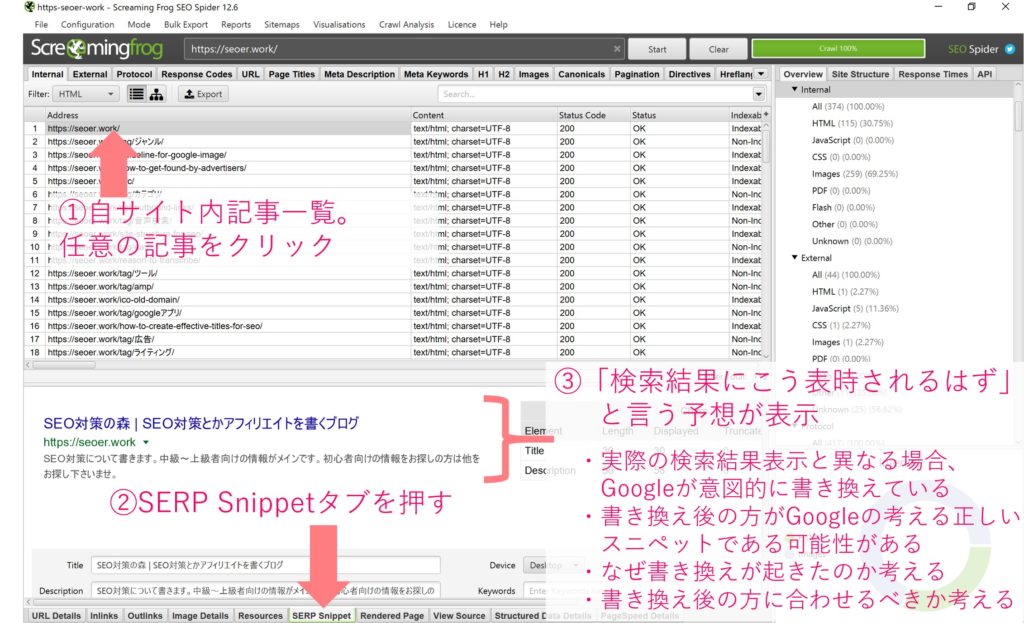
URLを指定してこのSERP Snippetタブを押すと、「検索結果では本来どう表示されるか」が表示されます。実際の検索結果画面風のレイアウトです。あなたが攻めているキーワードで検索表示されているあなたのサイトのページが、検索結果で同じように表示されているか?は見てみた方が良いですね。
と言うのも検索結果では書き換えが良く起こります。書き換え=Googleが予想する「検索ユーザーがより興味を持ちそうな内容」への書き換えと言う事。なので「本来のスニペット(このSERP Snippet)」と「検索結果のスニペット表示」とで乖離がある場合、何かGoogleにとって検索意図とのギャップがある様に見えている可能性があるのです。
Screaming Frogで出来る分析機能一覧
- Internal…サイトの全ファイルの一覧(SEO分析に特に使える)
- External…サイトのソース内に存在する外部ドメインの一覧(外部リンクではない)
- Protocol…ハイパーテキスト転送プロトコル関連情報の一覧
- Response Codes…レスポンスコード(ステータスコード)関連情報の一覧
- URL…その他、各URLごとの関連情報の一覧
- Page Titles…ページごとのタイトルとその関連情報の一覧
- Meta Description…ページごとのメタディスクリプションとその関連情報の一覧
- Meta Keywords…ページごとのメタキーワードとその関連情報の一覧
- H1…ページごとのH1とその関連情報の一覧
- H2…ページごとのH2とその関連情報の一覧
- Images…ページごとの画像とその関連情報の一覧
- Canonicals…ページごとのH1とその関連情報の一覧
- Pagination…ページごとのページネーション関連情報の一覧
- Directives…ページごとのメタロボットタグ関連情報の一覧
- Hreflang…ページごとのhreflang関連情報の一覧
- AJAX…ページごとのAJAX関連情報の一覧
- AMP…ページごとのAMP関連情報の一覧
- Structured Data…ページごとの構造化マークアップ関連情報の一覧
- Sitemaps…URL全ての一覧を取得
- Page Speed…PageSpeed Insightsの無料APIを使用したページごとの表示速度一覧(有料)
- Custom Search…あらかじめ設定した検索条件に沿うページの一覧(設定は有料)
- Custom Extraction…あらかじめ設定した検索条件に沿うページ要素の一覧(設定は有料)
- Analytics…Google Analyticsと連携しページごとのアクセス数値の一覧を表示(有料)
- Search Console…Google Search Consoleと連携しページごとのアクセス数値の一覧を表示(有料)
- Link Metrics…ahrefs、Majestic、Mozのデータと連携しページごとのリンク数値の一覧を表示(有料)
参考記事1:サイトマップを生成してサイトリンクを表示する
参考記事2:サイトマップを生成してサイト構造をGoogleに認識させる
Screaming Frogの注意点
無償プランでは取得できるファイル数は500件まで
URL数が上限500と言う意味ではないんです。「ファイル数」の上限が500なんですね。HTMLファイルもJSもCSSも画像も諸々込みで500件まで。そして一度読み取りを走らせると、HTML以外のファイルもどんどん取得してくるのです。だから実質、URLは100件とか200件ぐらいしか取れなくて、あと数百件はJSとか画像ファイルとかなんです。
これを回避するための設定は有料プランのみ(Configuration(設定) > Custom > Search)。
従ってこのツールは無償プランではページ数数百ぐらいの中小規模のサイトに使うのが適しています。個人ブロガーとかアフィリエイター、もしくは中小規模の企業サイト、EC等ですね。
逆に向いていないのは不動産や求人・転職、EC、旅行(航空券・ホテル)などなど、日に多くの案件が入れ代わり立ち代わり更新する性質のサイトの分析です。あと、大量のコンテンツを投下するタイプのサイトとかですね。
サーバへの負担
個人的な推奨事項なのですが、無償プランの500件のままで私は利用しています。また頻度も月に1回使うかどうかです。理由は相手方および自サイトへのサーバへの負担。
500件程度ならどうって事ないのですが、有料プランは無制限なので、やろうと思えば大量のページ情報を取得できてしまいます。
これはサーバーへの負担になるばかりか、IPをブロックされたり訴訟沙汰になる事もあります。従って私もあえて無料プランのままで使用しています。
Screaming FrogのSEO分析使い方おさらい
- 競合サイトの内部リンクをリサーチする
「Internal」タブの「Inlinks」タブで確認 - 競合サイトの発リンクをリサーチする
「Internal」タブの「Outlinks」タブで確認 - 自サイトの検索結果表示をパトロールする
「Internal」タブの「SERP Snippet」タブで確認
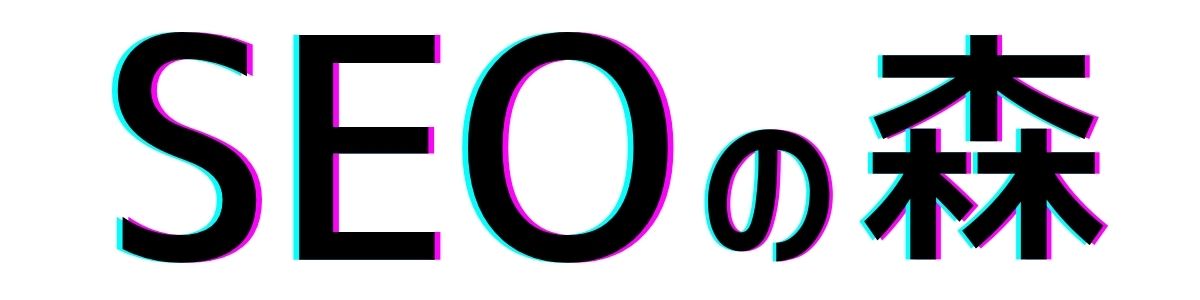

コメント